Kotvení sloupu s patním plechem
Zadání
V rámci této ukázky stanovíme momentovou únosnost patky svařovaného sloupu s náběhy a zatíženého tlakovou normálovou silou Nx= 500kN a ohybovým momentem My= 60kNm, který je připojen pomocí patního plechu a kotevních šroubů ve vrtaných kanálcích. Je použita ocel EN 10025:Fe360 a beton C20/25. Jedná se o rámovou konstrukci s neposuvnými styčníky.
Sloup: | b= 150mm, h= 300mm, tw= 12mm, tf= 16mm |
Náběhy: | tw= 16mm, hw= 90mm, Lw= 300mm, Lf= 50mm, aw= 6mm |
Základ: | bb= 1600mm, ab= 1600mm, hb= 1000mm, tg= 30mm |
Svary: | aw,f= 8mm; aw,w= 6mm |
Patní plech: | bp= 180mm, hp= 510mm, tp= 30mm, a1= -105mm |
Šrouby: | M24 10.9, w1= 45mm, e= [50,410]mm |
Vytvoření nového styčníku
Pro práci použijeme soubor z předešlých úloh.
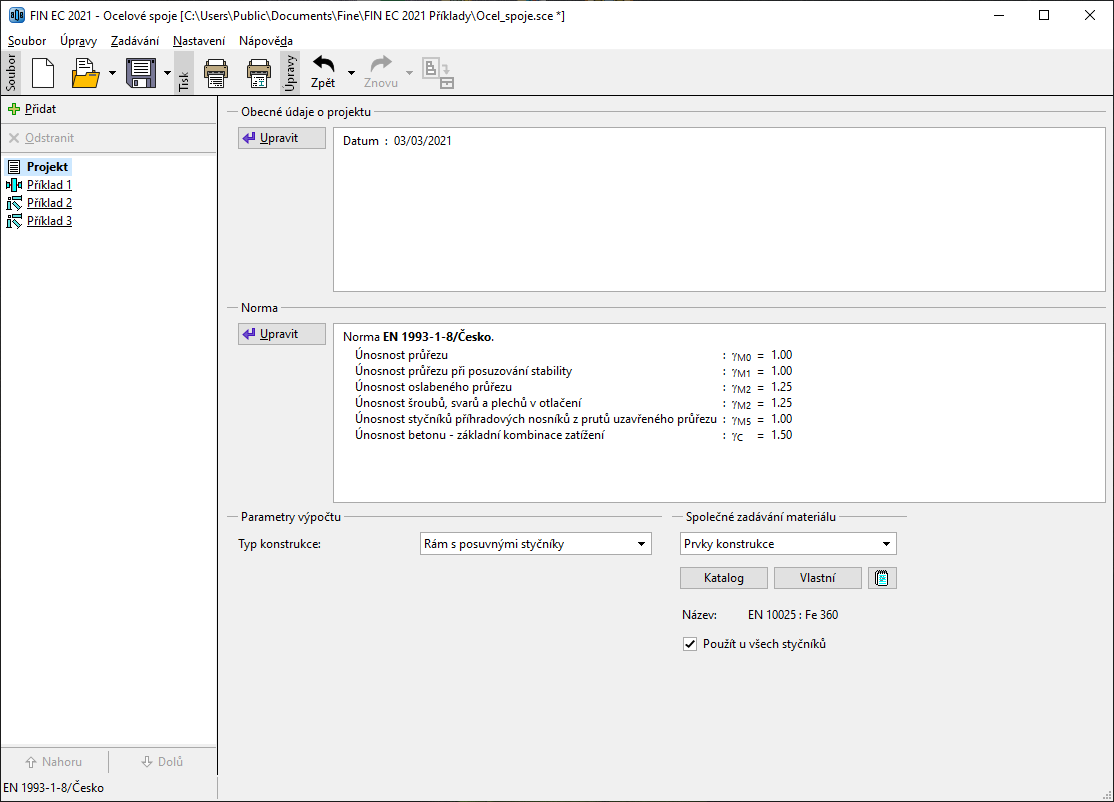 Úvodní obrazovka
Úvodní obrazovka
Nejprve přidáme novou úlohu pomocí tlačítka "Přidat" v horní části ovládacího stromečku.
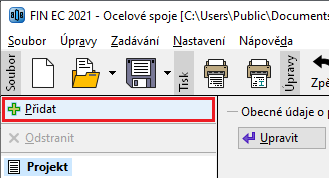 Přidání nového styčníku
Přidání nového styčníku
Objeví se dialogové okno, kde zaškrtneme tlačítko "Vytvoření nového styčníku" a zadáme název "Patka 1".
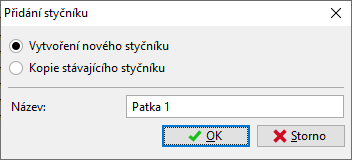 Zadání názvu nové úlohy
Zadání názvu nové úlohy
Po zmáčknutí tlačítka "OK" se spustí dialogové okno pro výběr typu detailu, ve kterém zvolíme ukotvení patky do základu (spodní řada uprostřed).
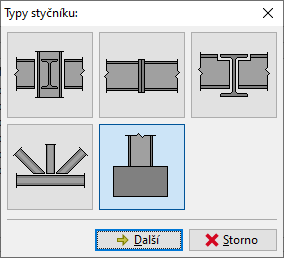 Výběr typu detailu
Výběr typu detailu
V dalším kroku je nutné zvolit typ připojení. Zvolíme připojení patním plechem se šrouby.
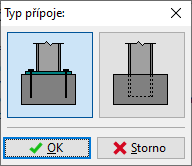 Volba typu přípoje
Volba typu přípoje
Po potvrzení tlačítkem "OK" se v ovládacím stromečku objeví nový styčník včetně všech jeho součástí (patka, čelní deska, svary apod.).
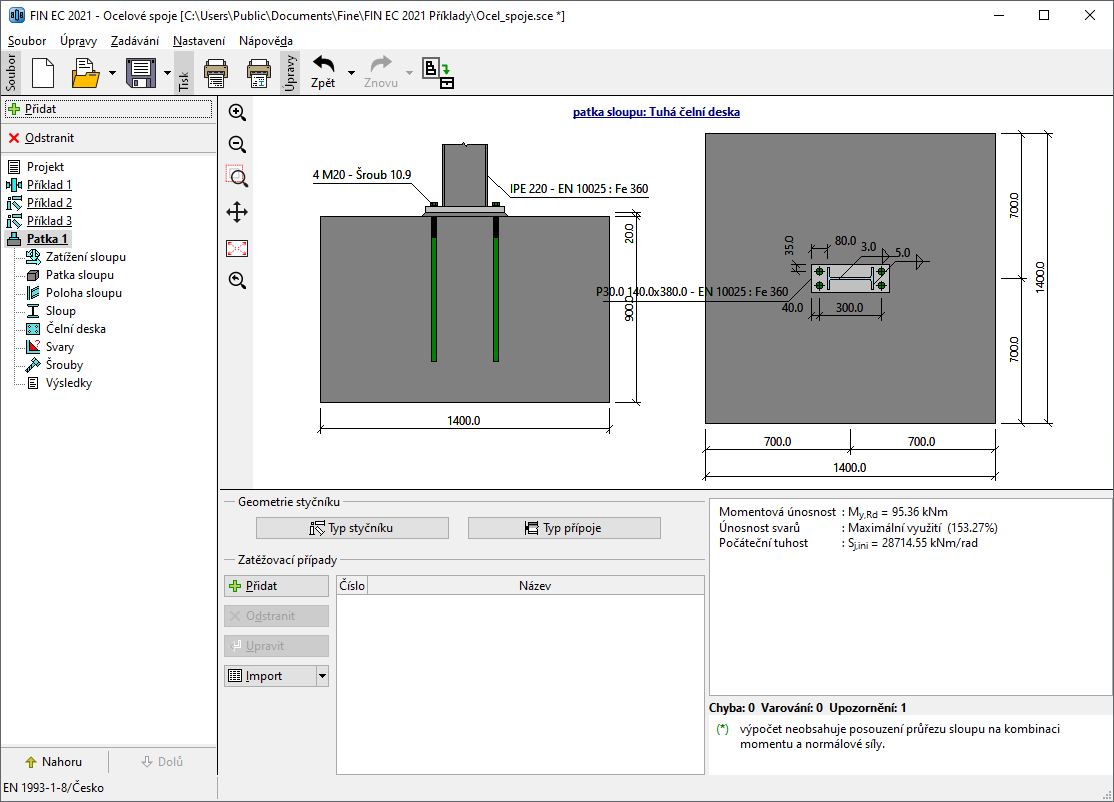 Základní geometrie patky
Základní geometrie patky
Zadávání jednotlivých částí patky
Výpočtové parametry styčníku se zadávají v jednotlivých částech, které jsou uspořádány v ovládacím stromečku. Rozsah zadání se liší dle zvoleného typu patky.
 Struktura zadávání v ovládacím stromečku
Struktura zadávání v ovládacím stromečku
V průběhu zadání projdeme všechny uzly zadávacího stromečku a nastavíme hodnoty tak, aby odpovídaly našemu zadání.
Aby bylo přístupné zadávání zatížení, je nutné nejprve vytvořit minimálně jeden zatěžovací případ. Zatěžovacím případem rozumíme vnitřní síly ze zatěžovací kombinace pro mezní stav únosnosti. Tyto síly se tedy vyskytují ve styčníku ve stejném okamžiku a slouží jako vstupní hodnoty pro posouzení přípojů. Počet zadaných zatěžovacích případů není omezen. Nový zatěžovací případ spustíme tlačítkem "Přidat" v části "Zatěžovací případy". Dalšími tlačítka "Odstranit" a "Upravit" umožňují aktuálně označený zatěžovací případ odstranit resp. upravit jeho název.
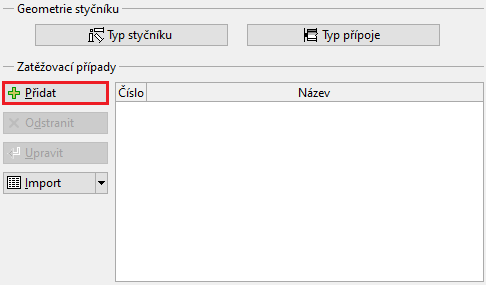 Tlačítko pro přidání nového zatěžovacího případu
Tlačítko pro přidání nového zatěžovacího případu
Pro vložení nového zatěžovacího případu je nutné nejprve zadat název. Okno potvrdíme tlačítkem "Přidej"
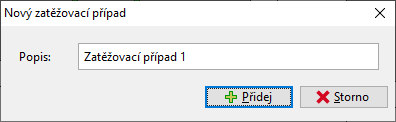 Zadávací okno "Nový zatěžovací případ"
Zadávací okno "Nový zatěžovací případ"
Zatížení sloupu
Pokud je zadán minimálně jeden zatěžovací případ, je přístupné další zadávání zatížení sloupu. Hodnotu normálové síly 500kN ze zadání použijeme pro položku "Nx", ohybový moment 60kNm zadáme do kolonky "My".
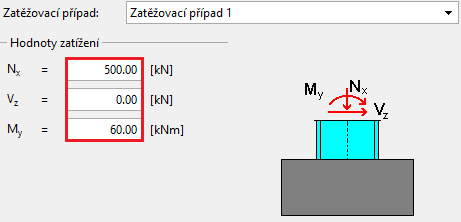 Část "Zatížení sloupu"
Část "Zatížení sloupu"
Patka sloupu
V tomto okně zadáme rozměry betonového základu ("bb" - půdorysná šířka, "ab" - půdorysná výška, "hb" - výška) a tloušťku podkladního betonu "tg". Materiál patky sloupu vybereme z katalogu.
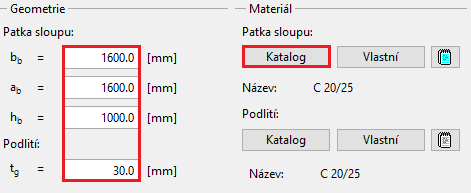 Rozměry patky
Rozměry patky
Poloha sloupu
Zde se zadává poloha a natočení sloupu. Jelikož je sloup umístěn ve středu základu a natočení je nulové, ponecháme výchozí hodnoty.
Sloup
Zadáme průřez a materiál sloupu. Dialogové okno pro editaci geometrie sloupu se spustí stisknutím tlačítka "Upravit průřez" v zadávacím rámu.
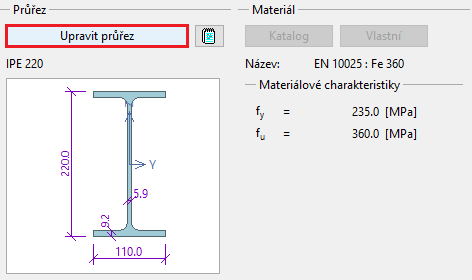 Tlačítko pro úpravu geometrie sloupu
Tlačítko pro úpravu geometrie sloupu
Po stisknutí tlačítka se zobrazí okno "Zadávání sloupu", kde můžeme zvolit průřez sloupu a styl zakončení.
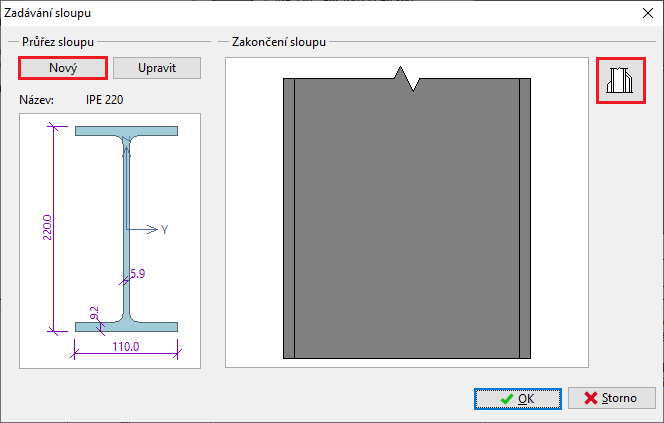 Editační tlačítka pro úpravu průřezu a zadání náběhu
Editační tlačítka pro úpravu průřezu a zadání náběhu
Zvolíme průřez sloupu. Pro zadání použijeme tlačítko "Nový", které otevře dialogové okno pro volbu typu průřezu. Zde označíme položku "Celistvý svařovaný" a zmáčkneme tlačítko "OK".
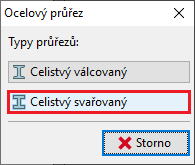 Volba typu průřezu
Volba typu průřezu
Tím spustíme dialogové okno pro zadávání svařovaných průřezů. Zde zadáme jednotlivé rozměry průřezu a opět potvrdíme tlačítkem "OK".
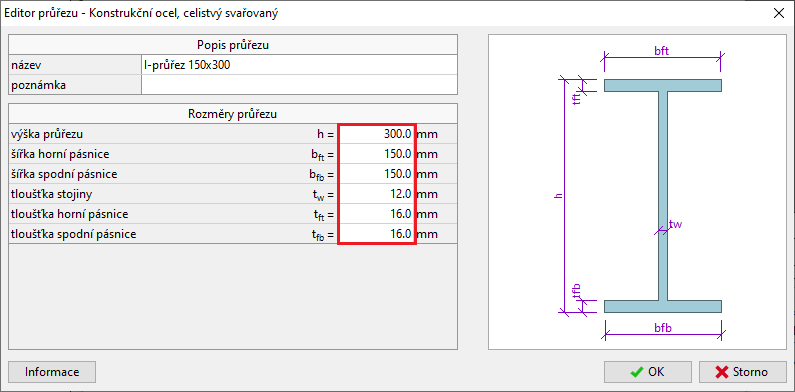 Rozměry svařovaného průřezu
Rozměry svařovaného průřezu
Dále budeme pokračovat zadáním náběhů tlačítkem v pravé části okna "Zadávání sloupu". Zde nejprve v seznamu na záložce "Náběh vlevo" vybereme položku "náběh bez pásnice" a pak zadáme jednotlivé rozměry. Jelikož je průřez sloupu symetrický, musíme zadat náběh i na druhé straně. K tomu použijeme tlačítko "Zkopírovat do "Náběh vpravo"" v levém dolním rohu, které umožňuje vzájemné kopírování všech parametrů náběhu. Nemusíme tedy zadávat shodné parametry náběhu i v záložce "Náběh vpravo".
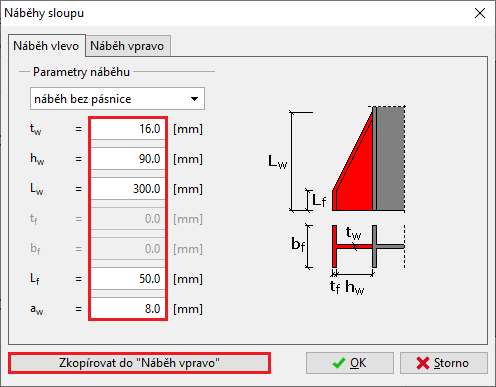 Tlačítko pro kopírování náběhu
Tlačítko pro kopírování náběhu
Po zmáčknutí toho tlačítka se objeví dialogové okno, které nás vyzve k potvrzení, zda chceme kopírování opravdu použít.
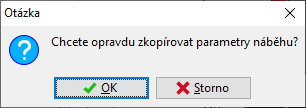 Potvrzení kopírování náběhu
Potvrzení kopírování náběhu
Čelní deska
Nyní zadáme geometrii a materiál čelní desky společně s polohou šroubů. Dialogové okno "Editace čelní desky" spustíme kliknutím na tlačítko "Editace geometrie".
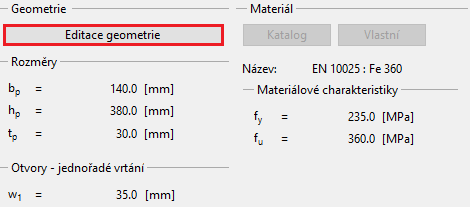 Tlačítko pro zadání geometrie čelní desky
Tlačítko pro zadání geometrie čelní desky
V tomto dialogovém okně zadáme rozměry čelní desky "bp, hp, tp", polohu čelní desky vůči horní hraně sloupu "a1", vodorovnou polohu šroubů "w1" a nakonec svislé vzdálenosti mezi jednotlivými řadami šroubů. Pro snazší zadávání lze použít aktivní kóty v obrázku umístěném na pravé straně dialogového okna. Změnu dat potvrdíme zmáčknutím tlačítka "OK". Tlačítka pro zadávání materiálu jsou nepřístupná, jelikož je použit společný materiál.
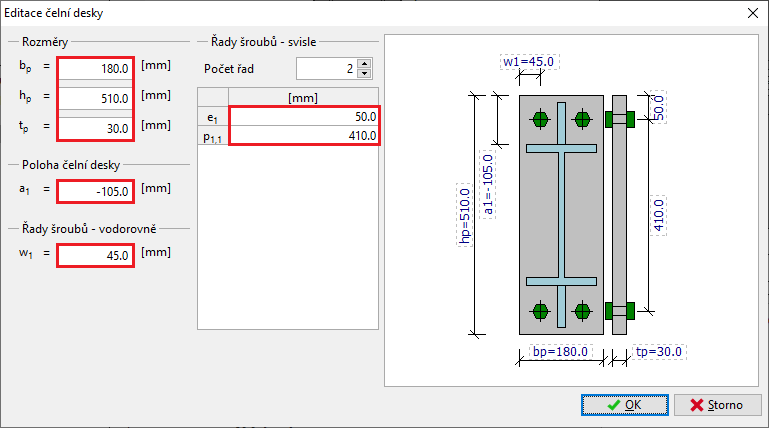 Dialogové okno pro zadávání geometrie čelní desky a polohy šroubů
Dialogové okno pro zadávání geometrie čelní desky a polohy šroubů
Svary
Nejprve v seznamu "Typ svaru" zvolíme položku "Svar kolem dokola". Pro tento typ zadáme pouze výšku svaru na pásnici "aw,f" a výšku svaru na stojině "aw,w". Délky svarů jsou automaticky dopočítány dle profilu sloupu. Délku svaru můžeme měnit pokud vybereme položku "Svar uživatelský".
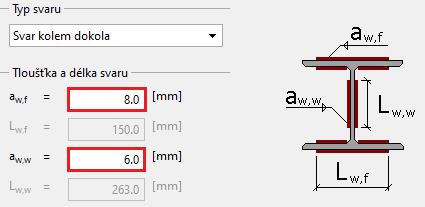 Zadání parametrů svarů
Zadání parametrů svarů
Šrouby
Typ šroubu zadáme kliknutím na tlačítko "Katalog" v sekci "Typ šroubu". Materiál šroubu zadáme kliknutím na tlačítko "Katalog" v sekci materiál šroubu.
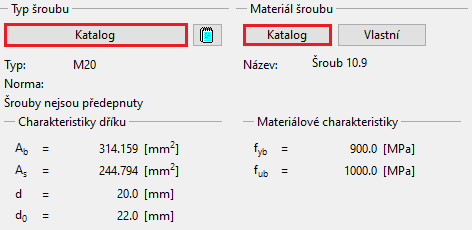 Zadávání typu a materiálu šroubů
Zadávání typu a materiálu šroubů
V dialogovém okně "Katalog kotevních šroubů" vybereme v prvním seznamu položku "Šrouby lepené ve vrtaných kanálech". V seznamu s popisem "Závit šroubu" zvolíme položku "M24". Ostatní parametry ponecháme na implicitních hodnotách a zadání potvrdíme tlačítkem "OK".
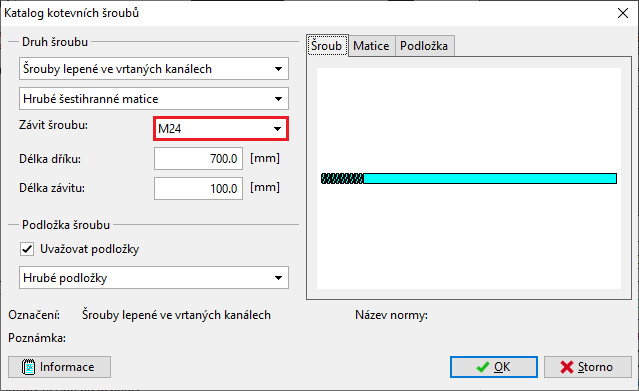 Vlastnosti kotevních šroubů
Vlastnosti kotevních šroubů
V dialogovém okně "Katalog materiálů", označíme položku "Šroub 10.9" a potvrdíme tlačítkem "OK".
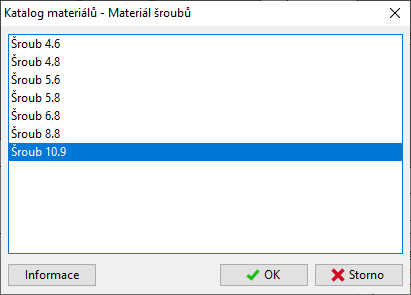 Výběr materiálu šroubů
Výběr materiálu šroubů
Výsledky
Celkové výsledky jsou na zadávací obrazovce zobrazeny v okně umístěném v pravém dolním rohu. Obsahují maximální procentuální využití patky, rozhodující zatěžovací případ a zjednodušený výpis výsledků pro rozhodující zatěžovací případ.
 Rám s celkovými výsledky
Rám s celkovými výsledky
Okno s podrobnými výsledky se zobrazí označením uzlu "Výsledky" v zadávacím stromečku. Obsahuje podrobnějších informace o jednotlivých únosnostech, popis rozhodujících komponent a posudky pro zadané zatěžovací případy.
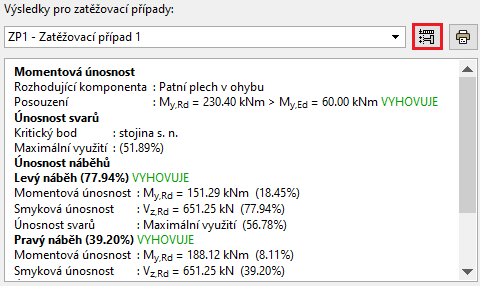 Tlačítko pro zobrazení sil v kontaktní spáře
Tlačítko pro zobrazení sil v kontaktní spáře
Pokud stiskneme výše vyznačené tlačítko v oblasti pro podrobné výsledky, zobrazí se okno s obrázkem rozložení vnitřních sil v kontaktní spáře.
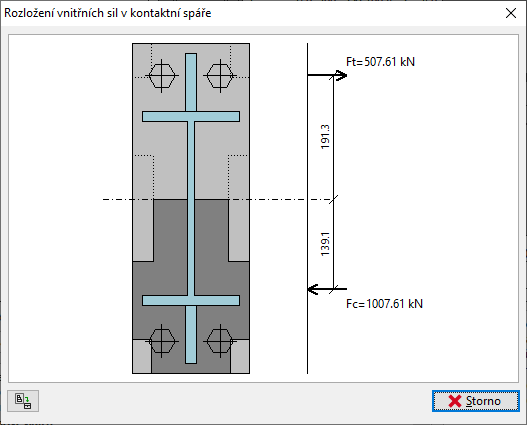 Zobrazení rozložení vnitřních sil v kontaktní spáře
Zobrazení rozložení vnitřních sil v kontaktní spáře